4 modi per risolvere Discord non rilevando Battle.Net (09.16.25)
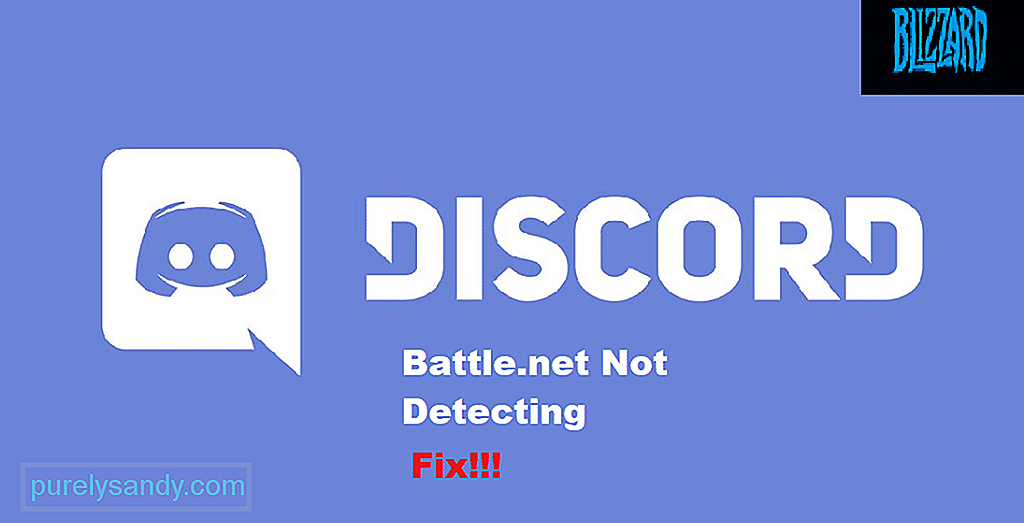 discord non rileva battle.net
discord non rileva battle.netBlizzard è un famoso sviluppatore ed editore di videogiochi noto per pubblicare tutti i tipi di giochi. Blizzard ha un launcher che può essere utilizzato per avviare i giochi Blizzard o per acquistare giochi pubblicati da Blizzard.
Il launcher è meglio conosciuto come Battle.net. Alcuni dei giochi che presenta sono Overwatch e Call of Duty Modern Warfare. D'altra parte, Discord è un software popolare responsabile della comunicazione tra i giocatori attraverso mezzi diversi. Questi includono chat vocale, videochiamata e chat di testo.
Lezioni popolari di Discord
Il modo in cui funziona Discord è che rileva automaticamente giochi o programmi in esecuzione sul desktop. In questo modo, puoi trasmettere facilmente i giochi ad altri giocatori. Il problema è che Discord non rileva Battle.net per la maggior parte dei giocatori. Questo non ha lasciato loro alcun indizio sul motivo per cui Discord si comporta in questo modo.
Se sei qualcuno che si è trovato nella stessa barca, allora sei fortunato! Oggi menzioneremo tutti i possibili modi su come correggere Discord che non rileva Battle.net. Quindi, iniziamo!
Alcune restrizioni di sicurezza imposte da Windows potrebbero essere il motivo per cui Discord non è in grado di rilevare Battle.net. Di conseguenza, potresti dover provare a eseguire Discord come amministratore. Prima di provare qualsiasi cosa, ti suggeriamo di riavviare il computer e chiudere Discord se viene eseguito all'avvio. Ora avvia Battle.net prima di eseguire Discord come amministratore.
Se necessario, prova anche a eseguire Battle.net come amministratore. Questo dovrebbe essere in grado di risolvere il tuo problema.
La reinstallazione di entrambi i programmi può servire come soluzione. Inizia rimuovendo completamente entrambi i programmi dal tuo computer. Inoltre, elimina i file della cache di entrambi i programmi. Riavvia il computer in seguito.
Ora, scarica e installa l'ultima versione di Battle.net seguita dall'installazione dell'ultima versione di Discord.
Puoi provare a eseguire Discord utilizzando il browser per vedere se funziona. Ti consigliamo di utilizzare un browser affidabile come Google Chrome.
A volte, il programma può avere problemi, motivo per cui i giocatori potrebbero dover eseguire Discord tramite il browser.
L'ultima cosa che puoi fare è controllare sia il microfono che le impostazioni sulla privacy. Innanzitutto, controlla tutte le impostazioni del microfono in Windows e Discord.
Inoltre, dovrai controllare le impostazioni sulla privacy di Windows. Assicurati che il tuo microfono possa essere utilizzato sia in Discord che in Battle.net (o nel gioco a cui stai provando a giocare).
La conclusione
Il tuo Discord non rileva Battle.net? Segui semplicemente tutti i 4 passaggi sopra menzionati per eliminare il problema. Per maggiori dettagli, leggi le istruzioni che abbiamo menzionato nell'articolo.

Video Youtube: 4 modi per risolvere Discord non rilevando Battle.Net
09, 2025

